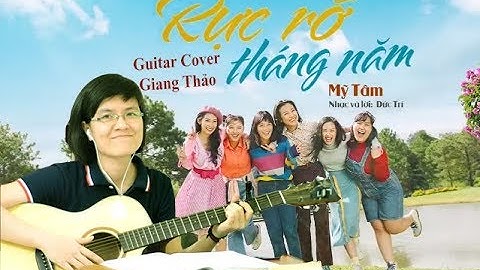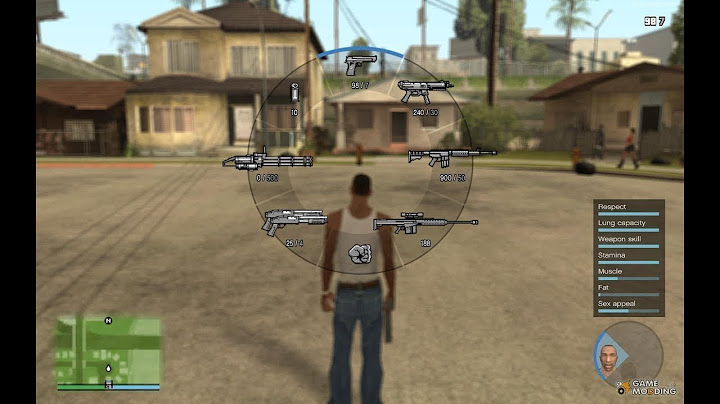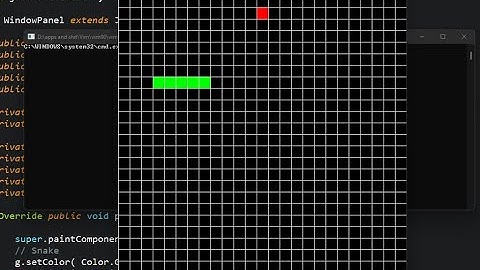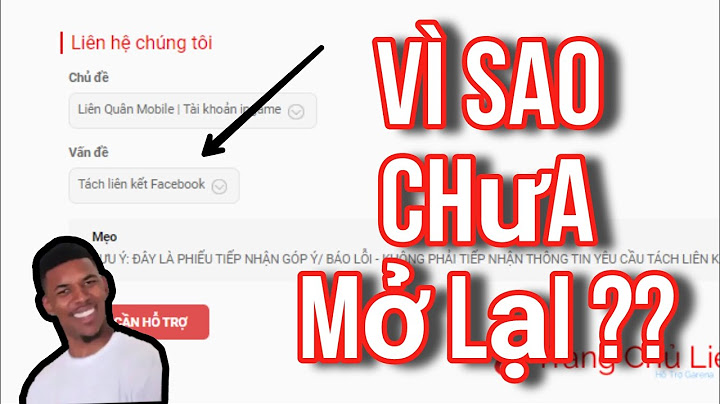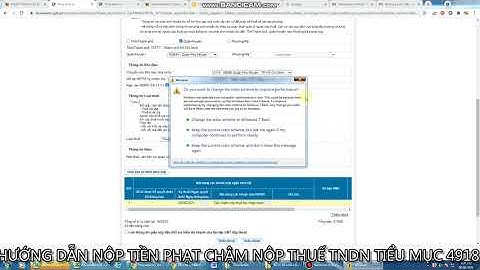Chức năng này cho phép người dùng bên ngoài có thể truy cập đến các dịch vụ chạy trên các Server bên trong (Web server, FTP server,…) hoặc các máy tính bên trong.
Bước 1: Đổi port router Mặc định, Router DrayTek sử dụng các port 21, 22, 23, 80, 443 Trước khi thực hiện cần đổi các port mặc định mà router đang sử dụng (nếu trùng với port cần NAT) Ví dụ: cần NAT Web server ra ngoài với port 80. Trong khi port 80 đã được router sử dụng để vào web cấu hình. – Vào System Maintenance >>> Access Control, Phần Management Port Setup – Web Port: đổi thành port khác( ở đây đổi thành 8080, sau này muốn vào web cấu hình router phải thêm port 8080 vào) – Nhấn Apply  Bước 2: NAT Web server ra ngoài Vigor hỗ trợ 2 cách NAT port: Port Redirection và DMZ
Vào NAT→ Port Redirection, click Add – Profile:Đặt tên profile – Chọn Enable – Port Redirection Mode:Chọn mode NAT, có 4 mode
– WAN Profile :Chọn WAN cần NAT (Mặc định chọn ALL) – Protocol:Chọn TCP – Source IP :Chỉ những IP bên ngoài cho phép mới được phép truy dịch vụ (Mặc dịnh Any, tất cả IP bên ngoài đều có thể truy cập) – Public Port :Chọn Port bên ngoài truy cập – Private IP:Điền IP web server – Private Port:Điền Port Web server sử dụng( có thể giống hoặc khác public port) – More Port :Add thêm nhiều cặp public port- Private port nếu có nhiều port cần NAT – Nhấn Apply  Lưu ý: Trường hợp có nhiều IP tĩnh, và đã cấu hình IP Alias trên 1 wan nào đó, ta cũng có thể NAT cho Từng IP tĩnh riêng lẽ. Giả sử có các IP alias 11.11.11.49, 11.11.11.50, 11.11.11.51,… trên WAN 1, ta thực hiện như sau:

Là chức năng NAT tất cả các port vào một Server trừ các port đã được cấu hình trong phần Port Redirection. Để thực hiện chức năng này Bước 2: Đăng nhập vào giao diện web cùa Vigor: http://192.168.1.1 với user: admin / password: admin (Mặc định) Bước 3: Cấu hình internet – Vào WAN >> Internet Access – Ở WAN 1 : Chọn Access Mode là PPPoE và nhấn Details Page  – Ở Tab PPPoE : chọn Enable – Username : (Hỏi nhà cung cấp) – Password : (Hỏi nhà cung cấp) – MTU : 1438 hoặc hỏi nhà cung cấp – Nhấn OK  – Sẽ hiện ra thông báo yêu cầu khởi động lại Vigor >> Nhấn OK – Sau khi đăng nhập lại Vigor, vào Online Status >> Physical Connection sẽ hiện thông tin về cổng WAN1 + Hiện màu xanh, có đầy đủ IP WAN >> Cấu hình thành công  + Hiện màu đỏ, Error (Username or password error) >> Kiểm tra lại thông tin 
Tình huống 2: Static IP – CTY có một đường truyền cáp quang. – Nhà mạng đã cho mượn Converter quang và Router – Bạn không muốn bỏ Router đó và chỉ muốn kết nối thêm Router Draytek Vigor2912, Vigor2925 vào  Bước 1 : Chuẩn bị – Kiểm tra lớp mạng hiện tại của Router đang chạy và chọn một IP chưa được sử dụng (Ví dụ: Router đang chạy có lớp mạng 192.168.1.1 và IP 192.168.1.250 chưa sử dụng) – Chọn một lớp mạng cho Vigor2912 và phải khác với lớp mạng của Router đang chạy (Ví dụ: 192.168.100.1 ) – Nối cáp mạng từ cổng LAN của Router đang chạy vào cổng W1 trên Router Draytek Vigor2912, Vigor2925 – Nối cáp mạng từ cổng P3 của Router Draytek Vigor2912, Vigor2925 và cổng LAN của máy tính Bước 2: Đăng nhập vào giao diện web cùa Vigor: http://192.168.1.1 với user: admin / password: admin (Mặc định) Bước 3: Thay đổi IP LAN thành 192.168.100.1 – Vào LAN >> General Setup – Ở LAN 1 : Chọn Details Page  – IP Address : Địa chỉ IP LAN của Vigor – Bạn có thể thay đổi cho phù hợp với mạng LAN hiện tại là 192.168.100.1 – Nhấn OK  – Sẽ hiện ra thông báo yêu cầu khởi động lại Vigor >> Nhấn OK – Sau khi Vigor khởi động lại bạn có thể sử dụng Vigor với IP mới là 192.168.100.1 Bước 4: Cấu hình cổng WAN1 – Vào WAN >> Internet Access – Ở WAN 1 : Chọn Access Mode là Static or Dynamic IP và nhấn Details Page  – Ở Tab Static or Dynamic IP : chọn Enable – Chọn Specify an IP Address – IP Address : 192.168.1.250 – Subnet Mask : 255.255.255.0 (Giống với LAN của Router đang chạy) – Gateway IP Address : 192.168.1.1 (IP LAN của Router đang chạy) – Nhấn OK – Sẽ hiện ra thông báo yêu cầu khởi động lại Vigor >> Nhấn OK (Trong trường hợp muốn cổng WAN của Vigor2912 nhận IP động do Router đang chạy cấp, chọn Obtain an IP address automatically)  – Sau khi đăng nhập lại Vigor, vào Online Status >> Physical Connection sẽ hiện thông tin về cổng WAN1 + Hiện màu xanh, có đầy đủ IP WAN >> Cấu hình thành công 
Tình huống 3: Cấu hình Internet có sử dụng IPTV – CTY có một đường truyền cáp quang kèm theo dịch vụ IPTV sử dụng setop box – Nhà mạng đã cho mượn Converter quang và router – Router đó không đáp ứng được nhu cầu và cần thay thế bằng Router Draytek Vigor2912, Vigor2925  Bước 1 : Chuẩn bị – Username và Password của đường truyền (Trong hợp đồng) – Vlan ID của đường truyền (Trong hợp đồng) – Vlan ID của IPTV (Trong hợp đồng) – Nối cáp mạng từ converter quang vào cổng W1 trên Router Draytek Vigor2912, Vigor2925 – Nối cáp mạng từ cổng P4 của Vigor2912 và cổng LAN của máy tính Bước 2: Đăng nhập vào giao diện web cùa Vigor: http://192.168.1.1 với user: admin / password: admin (Mặc định) Bước 3: Cấu hình internet – Vào WAN >> Genaral Setup – Nhấn vào WAN1  – Enable : chọn Yes – VLAN Tag insertion : chọn Enable – Tag value : 2841 (Vlan ID của Internet – hỏi nhà cung cấp internet) – Active Mode : Always On – Nhấn OK Sẽ hiện ra thông báo yêu cầu khởi động lại Vigor . BỎ QUA THÔNG BÁO NÀY và làm tiếp các bước bên dưới  – Vào WAN >> Internet Access – Ở WAN 1 : Chọn Access Mode là PPPoE và nhấn Details Page  – Ở Tab PPPoE : chọn Enable – Username : (Hỏi nhà cung cấp) – Password : (Hỏi nhà cung cấp) – MTU : 1438 hoặc hỏi nhà cung cấp – Nhấn OK – Sẽ hiện ra thông báo yêu cầu khởi động lại Vigor >> Nhấn OK  – Sau khi đăng nhập lại Vigor, vào Online Status >> Physical Connection sẽ hiện thông tin về cổng WAN1 + Hiện màu xanh, có đầy đủ IP WAN >> Cấu hình thành công Bước 4: Cấu hình IPTV cho port Lan 3 – Vào WAN >> Multi-VLAN – Nhấn vào “8” ở cột Channel – Multi-VLAN Channel 8 : chọn Enable  – WAN Type : WAN1 (cổng WAN kết nối với đường truyền có IPTV) – VLAN Tag : 2841 (Vlan ID của IPTV – hỏi nhà cung cấp internet) – Bridge mode : chọn Enable – Physical Members : Chọn P3 (port LAN sẽ nối với setop box chạy IPTV; Có thể chọn thêm P1 ,2) – Nhấn OK  Bước 5: Kiểm tra IPTV – Nối cáp mạng máy tính với port LAN 3 và kiểm tra xem đã nhận được IP do server VoD cấp xuống hay không |